win官网更新win10系统教程
- 分类:Win10 教程 回答于: 2022年11月01日 16:21:00
如果最近你想在windows官网更新你的win10系统但是不知道怎么操作,下面让我们一起来看一下吧。
工具/原料:
系统版本:win10系统
品牌型号:华硕N56XI323VZ-SL
方法/步骤:
借助官方微软win10更新工具更新系统:
1.首先我们需要在浏览器中搜索并进入https://www.microsoft.com/zh-cn/software-download/windows10,然后我们点击立即更新。

2.等待下载好win10更新助手,然后点击运行。

3.在安装完成后,我们可以看到最新版的系统,然后点击立即更新。
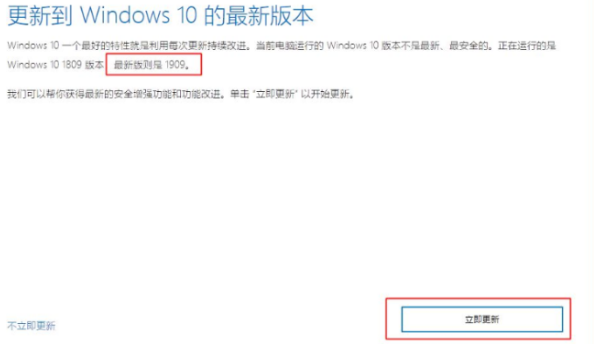
4.等待下载系统。
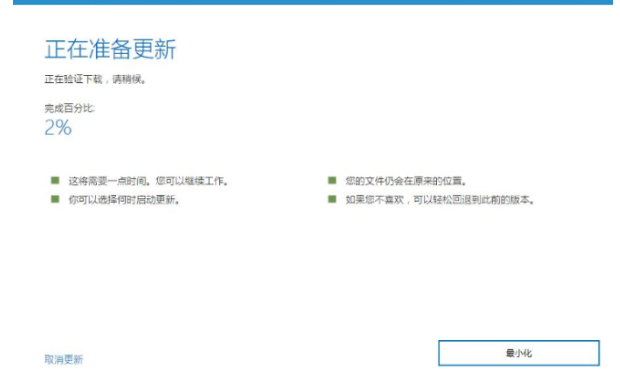
5.等待重启win10更新(这个过程中电脑将重启几次),重启完成后系统就安装完成了。
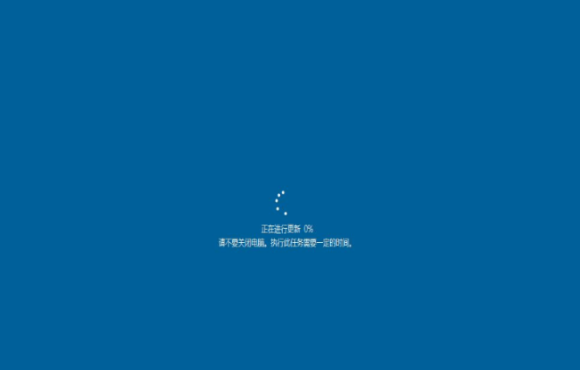
总结:
以上就是小编的分享,希望对你有所帮助,感谢您看到这里。
 有用
2
有用
2


 小白系统
小白系统


 1000
1000 1000
1000 1000
1000 1000
1000 1000
1000 1000
1000 1000
1000 1000
1000 1000
1000 1000
1000猜您喜欢
- win10开始菜单全屏取消不了怎么办..2020/09/26
- win10的激活码都有哪些推荐2022/12/10
- 如何下载安装win10专业版2020/11/09
- 使用U盘重装Win10系统的详细步骤..2024/02/19
- 为什么迅雷速度很慢,小编教你为什么迅..2018/07/16
- 0x80072F8F,小编教你错误代码0x80072F..2018/09/01
相关推荐
- 不用任何工具重装win10系统怎么操作..2022/02/18
- 教你win10电脑怎么恢复出厂设置..2021/05/10
- 想知道win10系统如何重装系统..2023/01/31
- win10系统一拖二教程2019/06/22
- 重装Win10提示Windows安装无法继续怎..2021/04/06
- 联想拯救者Y7000(2020)如何重装系统win1..2023/03/18




















 关注微信公众号
关注微信公众号





